HP LASERJET M9050: 3 Программное обеспечение для Windows
3 Программное обеспечение для Windows: HP LASERJET M9050
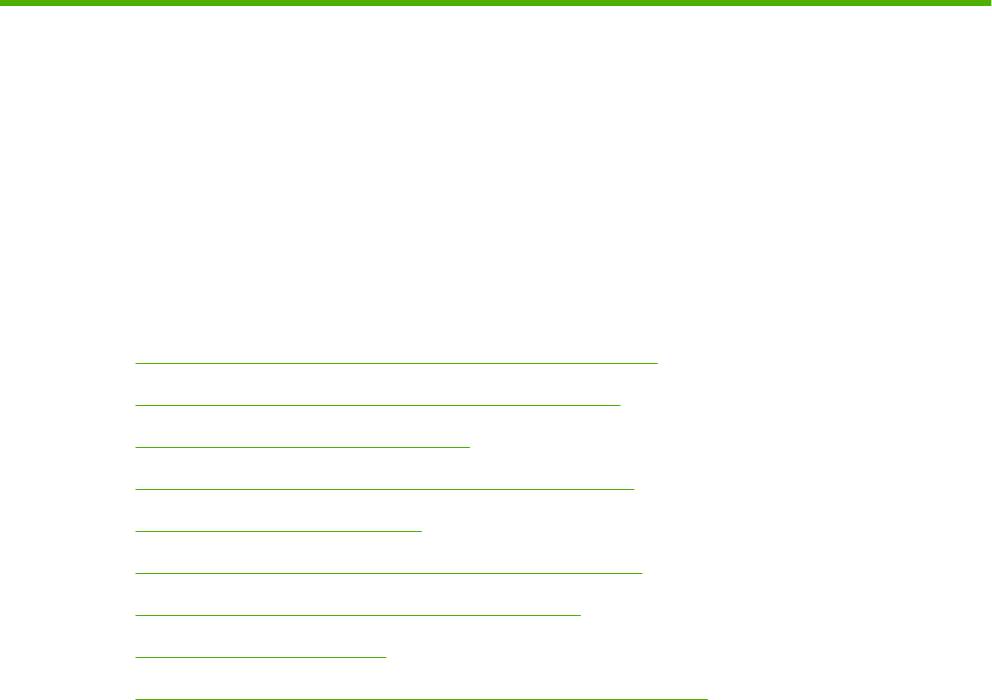
3 Программное обеспечение для
Windows
●
Поддерживаемые операционные системы для Windows
●
Поддерживаемые драйверы принтера для Windows
●
Универсальный драйвер печати HP
●
Выбор правильного драйвера принтера для Windows
●
Приоритет параметров печати
●
Изменение настроек драйвера принтера для Windows
●
Установка программного обеспечения Windows
●
Поддерживаемые утилиты
●
Программное обеспечение для других операционных систем
RUWW 53
Поддерживаемые операционные системы для
Windows
Устройство поддерживает следующие операционные системы Windows:
●
Windows XP (32- и 64-битные версии)
●
Windows Server 2003 (32- и 64-битные версии)
●
Windows 2000
●
Windows Vista
54 Глава 3 Программное обеспечение для Windows RUWW
Поддерживаемые драйверы принтера для Windows
●
PCL 6
●
PCL 5 – специальный драйвер для продукта на базе универсального драйвера печати HP.
●
PS – специальный драйвер для продукта на базе универсального драйвера печати HP.
Драйверы принтера оснащены электронной справкой, содержащей инструкции для выполнения
обычной печати, а также описания кнопок, флажков и раскрывающихся списков драйвера
принтера.
RUWW Поддерживаемые драйверы принтера для Windows 55
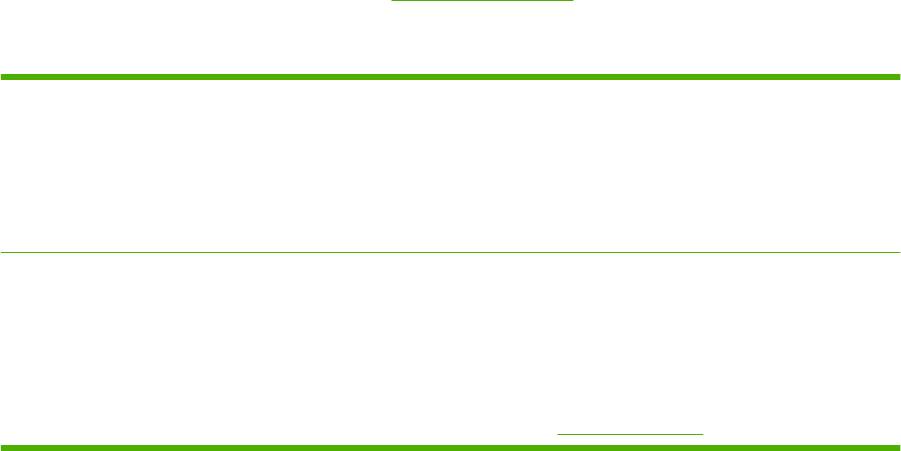
Универсальный драйвер печати HP
Универсальный драйвер печати HP для Windows — это отдельный драйвер, который
обеспечивает мгновенный доступ к практически любому продукту HP LaserJet из любой точки без
загрузки отдельных драйверов. Он основан на проверенной технологии драйверов печати HP.
Драйвер был тщательно протестирован и использован с множеством программ. Это мощное
решение обеспечивает неизменно высокие результаты.
Универсальный драйвер HP взаимодействует напрямую со всеми продуктами HP,
собирает
данные по конфигурации и настраивает пользовательский интерфейс, чтобы он отражал
уникальные функции, доступные в продукте. Он автоматически активирует функции продукта,
такие как двусторонняя печать и сшивание. Таким образом, их активация вручную не
потребуется.
Дополнительные сведения см. по адресу
www.hp.com/go/upd.
Режимы установки универсального драйвера печати
Традиционный режим
●
Используйте этот режим для установки на один компьютер с компакт-
диска.
●
При установке в этом режиме универсальный драйвер печати работает
как традиционный драйвер печати.
●
В этом режиме универсальный драйвер печати необходимо
устанавливать на все компьютеры по отдельности.
Динамический режим
●
Используйте этот режим, если вы устанавливаете драйвер на мобильный
компьютер. Это позволит обнаруживать продукты HP и использовать из
для печати из любой точки.
●
Используйте этот режим при установке универсального драйвера печати
для рабочей группы.
●
Чтобы использовать этот режим, загрузите универсальный драйвер
печати через Интернет. См.
www.hp.com/go/upd.
56 Глава 3 Программное обеспечение для Windows RUWW
Выбор правильного драйвера принтера для Windows
Драйверы принтера позволяют получить доступ к функциям устройства и подключить устройство
к компьютеру (используя язык принтера). Сведения о дополнительном программном
обеспечении и языках см. в замечаниях по установке и файлах Readme на сопроводительном
компакт-диске.
Описание драйвера HP PCL 6
●
Рекомендуется для печати во всех средах Windows.
●
Обеспечивает максимально возможные скорость и качество печати, и поддержку
функций
принтера для большинства пользователей.
●
Разработан для согласования с интерфейсом Windows Graphic Device Interface (GDI), чтобы
достигать максимальной скорости в средах Windows.
●
Может быть не полностью совместим с программным обеспечением других производителей,
которое базируется на PCL 5
Описание специального драйвера с эмуляцией PostScript для HP на базе универсального драйвера
печати HP.
®
●
Рекомендуется для печати в приложениях Adobe
и других приложениях с большим
объемом графических данных
●
Обеспечивает поддержку печати в РostScript level 3, или для поддержки шрифтов postscript
flash
●
При использовании программного обеспечения Adobe работает немного быстрее, чем
драйвер PCL 6
Описание специального драйвера PCL 5 для продукта HP на базе универсального драйвера
печати HP
●
Рекомендуется для обычной офисной печати во всех средах Windows
●
Совместим с предыдущими версиями PCL и более
ранними версиями принтеров
HP LaserJet.
●
Лучший выбор при печати из приложений других производителей
●
Лучший выбор при работе в разных ОС, для которых продукт необходимо настроить как PCL
5 (UNIX, Linux, mainframe)
●
Разработано для использования в корпоративных средах Windows для обеспечения единого
драйвера для использования с разными моделями принтеров
●
Предпочтительный при печати на принтерах разных моделей с портативного
компьютера
Windows
RUWW Выбор правильного драйвера принтера для Windows 57

Приоритет параметров печати
Изменения параметров печати имеют различный приоритет в зависимости от того, где были
сделаны эти изменения:
ПРИМЕЧАНИЕ: Название команд и диалоговых окон могут отличаться в зависимости от
прикладной программы.
●
Диалоговое окно «Параметры страницы». Для открытия этого окна щелкните Параметры
страницы или аналогичную команду в меню Файл рабочей программы. Измененные здесь
параметры заменяют параметры, измененные в любом другом месте.
●
Диалоговое окно «Печать». Для открытия этого окна щелкните Печать, Настройки
печати или аналогичную команду в меню Файл рабочей программы. Параметры,
изменяемые
в диалоговом окне Печать имеют более низкий приоритет и не
переопределяют изменения, сделанные в диалоговом окне Параметры страницы.
●
Диалоговое окно «Свойства принтера» (драйвер принтера). Чтобы открыть драйвер
принтера, щелкните Свойства в диалоговом окне Печать. Параметры, измененные в
диалоговом окне Свойства принтера, не переопределяют параметры в любом другом
месте программного обеспечения печати.
●
Параметры драйвера принтера по умолчанию. Параметры принтера по умолчанию
определяют параметры, используемые во всех заданиях печати, если только параметры
не были изменены в диалоговых окнах Параметры страницы, Печать или Свойства
принтера.
●
Параметры панели управления принтера. Параметры, измененные на панели
управления принтера, имеют более низкий приоритет, чем параметры, измененные в любом
другом месте.
58
Глава 3 Программное обеспечение для Windows RUWW
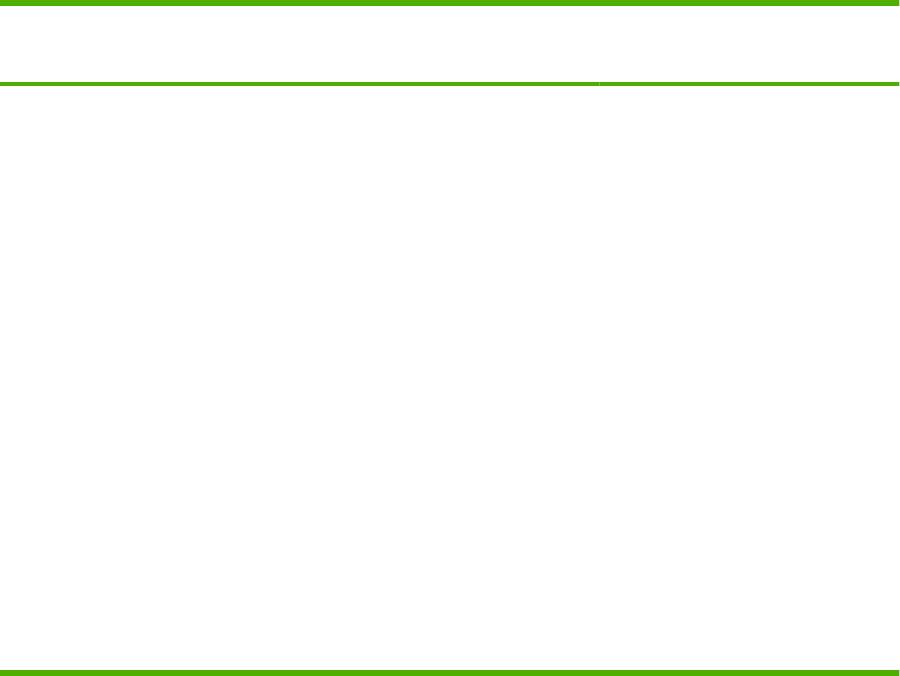
Изменение настроек драйвера принтера для Windows
Изменение параметров всех
Изменение параметров по
Изменение параметров
заданий печати до закрытия
умолчанию для всех заданий
конфигурации продукта
программного обеспечения
печати
1. В используемой программе в
1. Windows XP и Windows Server
1. Windows XP и Windows Server
меню Файл щелкните на
2003 (с помощью стандартного
2003 (с помощью стандартного
Печать.
меню "Пуск"): Щелкните Пуск,
меню "Пуск"): Щелкните Пуск,
затем Принтеры и факсы.
затем Принтеры и факсы.
2. Выберите драйвер, а затем
щелкните на Свойства или
-или-
-или-
Настройка.
Windows 2000, Windows XP и
Windows 2000, Windows XP и
Действия могут отличаться от
Windows Server 2003 (с
Windows Server 2003 (с
указанных. Здесь приведена
помощью классического меню
помощью классического меню
стандартная процедура.
"Пуск"): Нажмите кнопку Пуск,
"Пуск
"): Нажмите кнопку Пуск,
выберите
Настройка, а затем
выберите Настройка, а затем
Принтеры.
Принтеры.
-или-
-или-
Windows Vista: Нажмите кнопку
Windows Vista: Нажмите кнопку
Пуск, выберите Панель
Пуск, выберите Панель
управления, а затем выберите
управления, а затем выберите
Принтер в категории
Принтер в категории
Программное обеспечение и
Программное обеспечение и
звук.
звук.
2. Правой кнопкой мыши щелкните
2. Правой кнопкой мыши щелкните
на значке драйвера и выберите
на значке драйвера и выберите
Настройка печати.
Свойства.
3. Выберите вкладку Параметры
устройства.
RUWW Изменение настроек драйвера принтера для Windows 59

Установка программного обеспечения Windows
Установка программного обеспечения Windows для прямых
подключений
При установке программного обеспечения устройства в среде прямого подключения нужно
всегда устанавливать ПО перед подключением USB-кабеля. Кроме того, убедитесь, что
используется стандартный 2-метровый USB-кабель.
1. Закройте все открытые или работающие программы.
2. Вставьте компакт-диск в устройство для чтения компакт-дисков.
Если начальный экран не появляется, запустите его с помощью следующей процедуры:
а
. В меню Пуск выберите команду Выполнить.
б. Введите следующее: X:\setup (где X - это буква, назначенная устройству чтения
компакт-дисков).
в. Нажмите кнопку ОК.
3. При появлении запроса нажмите Установить.
Отобразится окно драйвера печати.
4. Выберите драйвер для установки и выполните инструкции на экране компьютера.
5. По завершении установки нажмите на кнопку Готово.
6. На экране
Следующие шаги при необходимости выберите Дополнительные параметры
или драйвер.
7. Выберите Выйти, чтобы закрыть программу установки.
8. Возможно, потребуется перезагрузить компьютер.
9. Распечатайте пробную страницу из любой программы, чтобы убедиться, что программа
установлена правильно.
При сбое установки переустановите программное обеспечение. Если сделать это не удается, см.
инструкции по установке, файлы Readme на компакт-диске
устройства, специальную листовку,
которая содержится в коробке, или обращайтесь на Web-узел по адресу
www.hp.com/support/
ljm9040mfp или www.hp.com/support/ljm9050mfp.
Установка программного обеспечения Windows для сетей
ПО, находящееся на компакт-диске устройства, поддерживает установку из сети Microsoft. Для
выполнения сетевой установки в других операционных системах см. web-страницу
www.hp.com/
support/ljm9040mfp или www.hp.com/support/ljm9050mfp.
Программа установки не поддерживает установку продукта или создание объекта на серверах
Novell. Установка принтера поддерживается только при наличии прямого сетевого соединения
между продуктом и компьютером с системой Windows. Для установки продукта и создания
60 Глава 3 Программное обеспечение для Windows RUWW
объектов на сервере Novell используйте утилиту HP (например, HP Web Jetadmin) или утилиту
Novell (например, NWadmin).
1. Если Вы выполняете установку программного обеспечения в среде Windows 2000,
Windows XP, Windows Server 2003 или Windows Vista, убедитесь, что у Вас есть права
администратора.
2. Убедитесь, что сервер печати HP Jetdirect и принтер правильно подключены к сети.
Напечатайте страницу конфигурации и найдите страницу HP Jetdirect. На странице
HPJetdirect найдите текущий IP-адрес. Возможно, этот адрес потребуется
для начальной
идентификации продукта в сети и завершения установки.
3. Закройте все открытые или работающие программы.
4. Вставьте компакт-диск в устройство для чтения компакт-дисков.
Если начальный экран не появляется, запустите его с помощью следующей процедуры:
а. В меню Пуск выберите команду Выполнить.
б. Введите следующее: X:\setup (где X - это буква, назначенная устройству
чтения
компакт-дисков).
в. Нажмите кнопку ОК.
5. При появлении запроса нажмите Установить. Отобразится окно драйвера печати.
6. Выберите драйвер для установки и выполните инструкции на экране компьютера.
7. По завершении установки нажмите на кнопку Готово.
8. На экране Следующие шаги при необходимости выберите Дополнительные параметры
или драйвер.
9. Выберите Выйти, чтобы закрыть программу
установки.
10. Возможно, потребуется перезагрузить компьютер.
11. Распечатайте пробную страницу из любой программы, чтобы убедиться, что программа
установлена правильно.
Удаление программного обеспечения для Windows
1. Нажмите на кнопку Пуск, затем выберите Программы.
2. Щелкните на HP, а затем выберите HP LaserJet M9040 and HP LaserJet M9050 МФП.
3. Щелкните Удалить HP LaserJet M9040 and HP LaserJet M9050 МФП и выполните
инструкции на экране, чтобы удалить программное обеспечение.
RUWW Установка программного обеспечения Windows 61
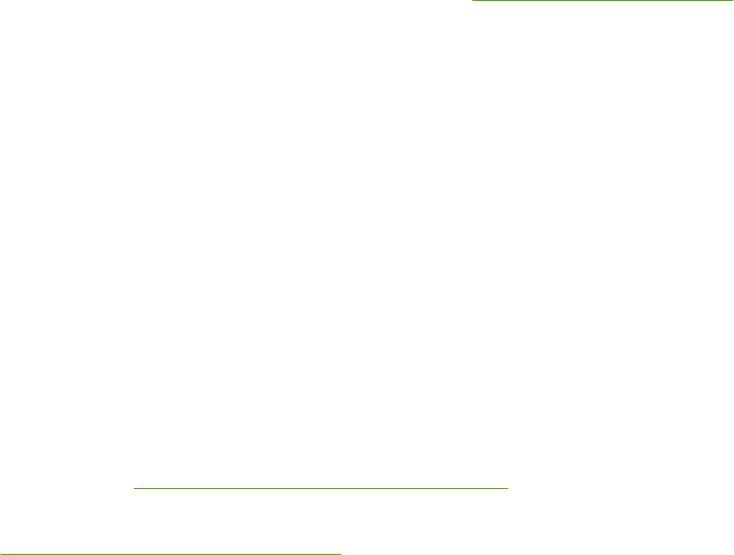
Поддерживаемые утилиты
МФП поставляется с несколькими утилитами, которые позволяют быстро обнаружить и
настроить МФП в сети.
HP Web Jetadmin
HP Web Jetadmin - это инструмент управления на базе Web-обозревателя для принтеров,
подключенных к серверу HP Jetdirect внутренней сети компании. Это программное обеспечение
должно устанавливаться только на компьютер администратора сети.
Чтобы загрузить текущую версию программы HP Web Jetadmin и последний список
поддерживаемых хост-систем, посетите страницу
www.hp.com/go/webjetadmin.
При установке на хост-сервер клиент Windows может получить доступ к HP Web Jetadmin с
помощью поддерживаемого Web-обозревателя (например Microsoft® Internet Explorer 4.x или
Netscape Navigator 4.x, или более поздние версии), перейдя на хост-компьютер HP Web Jetadmin.
Встроенный Web-сервер
Устройство оснащено встроенным Web-сервером, который позволяет получить доступ к
информации об устройстве и работе в сети. Эта информация отображается в Web-обозревателе,
например Microsoft Internet Explorer, Netscape Navigator, Apple Safari или Firefox.
Встроенный Web-сервер находится в устройстве. Он не загружен на сетевой сервер.
У встроенного Web-сервера имеется интерфейс для работы с устройством, которым может
пользоваться любой подключенный к сети пользователь, на
компьютере которого установлен
стандартный Web-обозреватель. Установка и конфигурирование какого-либо специального
программного обеспечения не требуется, однако на компьютере должен быть установлен
поддерживаемый Web-обозреватель. Чтобы получить доступ к встроенному Web-серверу,
наберите в адресной строке обозревателя IP-адрес устройства. Чтобы узнать адрес IP-адрес
устройства, распечатайте страницу конфигурации. Подробнее о печати страницы конфигурации
см. в разделе
Информационные страницы на стр. 166.
Полное описание функциональных возможностей и работы встроенного Web-сервера см. в
Встроенный Web-сервер на стр. 168.
HP Easy Printer Care
HP Easy Printer Care можно использовать для решения следующих задач:
●
Проверка состояния продукта
●
Проверка состояния расходных материалов и использование ПО HP SureSupply для покупки
расходных материалов через Интернет.
●
Настройка предупреждений
●
Просмотр отчетов об использовании продукта
●
Просмотр документации по продукту
62 Глава 3 Программное обеспечение для Windows RUWW
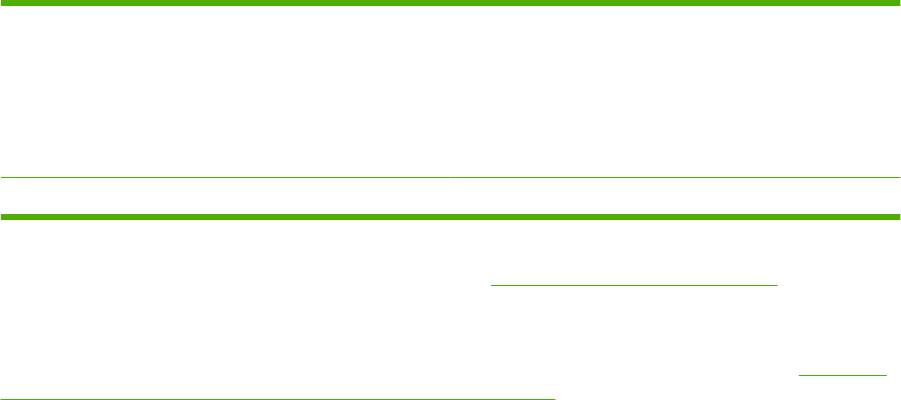
●
Доступ к инструментам для устранения неполадок и обслуживания
●
Используйте HP Proactive Support для регулярной проверки системы печати и
предотвращения потенциальных проблем. HP Proactive Support может обновлять драйверы
принтера HP, ПО и микропрограммы.
ПО HP Easy Printer Care доступно при прямом подключении продукта к компьютеру или
подключении через сеть.
Поддерживаемые операционные системы
●
Microsoft
®
Windows 2000
●
Microsoft Windows XP Service Pack 2 (Home Edition и
Professional Edition)
●
Microsoft Windows Server 2003
●
Microsoft Windows Vista™
Поддерживаемые обозреватели
●
Microsoft Internet Explorer 6.0 или 7.0
ПО HP Easy Printer Care можно загрузить по адресу www.hp.com/go/easyprintercare. Кроме того,
на этом Web-узле доступны обновленные сведения о поддерживаемых обозревателях и список
продуктов HP с поддержкой HP Easy Printer Care.
Дополнительные сведения об использовании ПО HP Easy Printer Care см. в разделе
Откройте
программное обеспечение HP Easy Printer Care на стр. 172.
RUWW Поддерживаемые утилиты 63

Программное обеспечение для других операционных
систем
ОС Программное обеспечение
UNIX Для загрузки программы установки HP Jetdirect системы UNIX для сетей HP-UX и
Solaris перейдите на Web-сервер
www.hp.com/support/net_printing.
Linux Дополнительную информацию см. на странице www.hp.com/go/linuxprinting.
64 Глава 3 Программное обеспечение для Windows RUWW
Оглавление
- Содержание
- 1 Сведения о продукте
- 2 Панель управления
- 3 Программное обеспечение для Windows
- 4 Использование продукта с Macintosh
- 5 Подключение
- 6 Бумага и носители для печати
- 7 Операции печати
- 8 Копирование
- 9 Сканирование и отправка по электронной почте
- 10 Факс
- 11 Управление и обслуживание
- 12 Устранение неполадок
- А Расходные материалы и дополнительные принадлежности
- Б Обслуживание и поддержка
- В Характеристики
- Г Регламентирующая информация
- Указатель





